2018-2019-Win7系统安装MTP USB设备老是失败怎样解决word版本 (1页)
未能成功安装设备驱动程序MTPUSB设备安装失败的解决办法

未能成功安装设备驱动程序M T P U S B设备安装失败的解决办法文件编码(GHTU-UITID-GGBKT-POIU-WUUI-8968)M T P U S B设备安装失败未能成功安装设备驱动程序终极解决方法环境介绍:电脑系统win7(32位)已安装摩托罗拉手机驱动版本(其他版本应该也行,不行的话去摩托罗拉官网下载最新驱动)手机型号:摩托罗拉defy mb525(系统)备注:其他电脑操作系统和不同型号手机可参考此方法,找到相应设置项即可。
问题简介:1.当我们把手机连接至电脑,把模式调制成“摩托罗拉手机门户”时,出现下列情况2.过一会之后便会弹出提示说:未能成功安装设备驱动程序3.单击查看详情便弹出窗口如下图所示:4.此时桌面右下角图标出现黄色三角号,如图所示:5.于是我们就开始不淡定了,怎么看怎么别扭、抓狂、按耐不住。
下面介绍问题解决方案解决方法:1.我的电脑——右键单击——管理——设别管理器,之后会看到如图所示:在便携设备下有黄色三角号提示,即是我们纠结的MTP USB设备安装不成功的展示。
MIUI手机操作系统为例,其他手机操作系统需将USB绑定服务开启即可)。
选择设置——系统——共享手机网络——USB绑定,将该选项设置为“开”,这是你会发现如图所示变化,在设备管理器面板中没有了便携设备选项及黄色三角号提醒,如图所示:(但桌面右下角的黄色三角警示还在)3.在完成以上步骤后,用手机打开WIFI并登录无线WLAN,手机打开网页检验连接是否正常,若正常则如下图所示,黄色三角号警示消失,问题解决;若以上步骤没有解决问题,请先连接WIFI并登录WLAN之后,再按步骤操作。
4.完成以上步骤并解决问题后,选择电脑桌面网络——右键单击——属性,如下图所示:此时不仅手机能上网,而且电脑也能正常连接网络,正常上网。
(我的体验是连接数据不稳定,时不时的要手机重新登陆WIFI,才有数据传输,可能是高校WLAN的问题,在家网速快的可以尝试一下)5.通过这个问题的解决,我才知道原来MTP USB设备安装失败,未能成功安装设备驱动程序的原因是我们手机里面没有启用该设备服务。
解决不能安装USB调制解调器驱动和MTP驱动.!
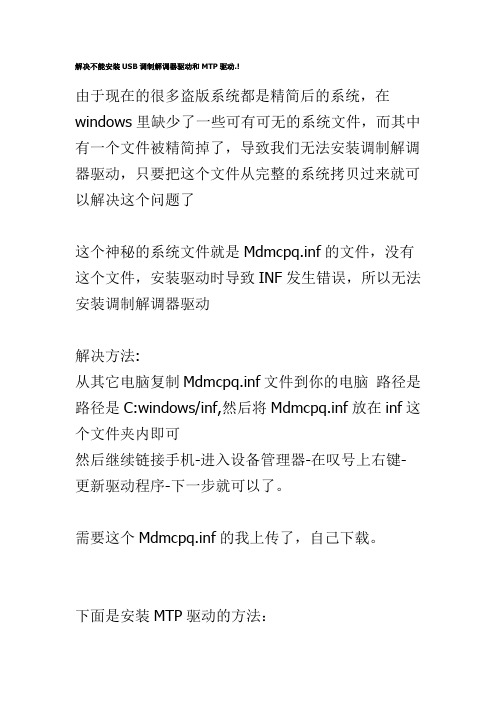
解决不能安装USB调制解调器驱动和MTP驱动.!由于现在的很多盗版系统都是精简后的系统,在windows里缺少了一些可有可无的系统文件,而其中有一个文件被精简掉了,导致我们无法安装调制解调器驱动,只要把这个文件从完整的系统拷贝过来就可以解决这个问题了这个神秘的系统文件就是Mdmcpq.inf的文件,没有这个文件,安装驱动时导致INF发生错误,所以无法安装调制解调器驱动解决方法:从其它电脑复制Mdmcpq.inf文件到你的电脑路径是路径是C:windows/inf,然后将Mdmcpq.inf放在inf这个文件夹内即可然后继续链接手机-进入设备管理器-在叹号上右键-更新驱动程序-下一步就可以了。
需要这个Mdmcpq.inf的我上传了,自己下载。
下面是安装MTP驱动的方法:一、Win XP SP2+WMP9XP SP2刚推出时自带的Windows MediaPlayer版本号是9.0(现在的盗版系统大部分集成的是WMP10),WMP9是不支持MTP设备的,只有WMP10及更高版本才具有MTP设备的驱动,所以要想成功安装MTP 设备,必须至少安装WMP10以上版本。
如果你的WMP 版本号还是9,那么赶紧升级吧。
1. 安装Windows MediaPlayer10或11,大家自己去百度下载。
2. 安装MTP设备安装WMP10之后重启电脑,连接MTP设备,此时系统会提示发现新硬件,按照提示一路“下一步”即可完成安装。
二、Win XP SP2+WMP10现在大家使用的XP系统大多数集成的WMP版本都是WMP10,理论上来说不存在安装问题,但实际上很多玩家使用的是盗版的精简系统,虽然WMP的版本是10,可是缺少支持MTP设备的驱动程序。
如果你的系统是XP SP2+WMP10,但却不能成功安装MTP设备,在安装时出现:“安装时出现一个错误这个INF中的服务安装段落无效”,请参照以下方法:1. 卸载WMP10单击“开始”→“运行”,在运行框中输入“"C:\Program Files\WindowsMediaPlayer\Setup_wm.exe"/Uninstall”(不含最外层的引号),单击“确定”后也会弹出回滚对话框,重启后可完成对WMP10的卸载。
win7连接USB设备失败怎么办

win7连接USB设备失败怎么办
win7连接USB设备总是失败怎么办?店铺为大家收集整理了win7连接USB设备总是失败的解决方法,供大家学习借鉴参考,希望对你有帮助!
win7连接USB设备总是失败的解决方法
1.首先,咱们返回到win7旗舰版电脑的桌面位置,之后,咱们找到桌面的计算机图标并邮件点击,在出现的下滑菜单中,咱们选择设备管理器选项。
2.在打开的win7旗舰版电脑的设备管理器窗口中,咱们在左侧窗格中找到有感叹号符号标注的USB设备,然后右键点击,选择更新驱动程序,注意这里不能选择自动搜索,要选择制定位置安装,然后在文件选择这里修改地址为c:windowswinsxs。
3.之后会有一个预警提示,就是你安装的是未签名的文件之类的,咱们选择继续装,等待完成就可以了。
还有,我们在玩win7的时候也会出现一些其他系统问题,比如,win7应用程序突然就无法启动了怎么办呢?
win7应用程序无法启动的解决方法
1、开始 - 运行(输入services.msc)- 确定或回车,打开:服务(本地);
2、我们在服务(本地)窗口找到:Windows Modules Installer服务,查看是否被禁用;
3、如果Windows Modules Installer服务被禁用,我们必须把它更改为启用 - 手动,重启计算机,再安装应用程序。
如果还是出现上述错误,那就是我们的系统缺少Microsoft Visual C++ 20XX(运行库)文件。
1、推荐下载:Microsoft Visual C++ 2005(运行库)
3、Microsoft Visual C++ 2005(运行库)安装完成后,重启计算机,再安装应用程序。
解决MTP设备无法正常安装的方法
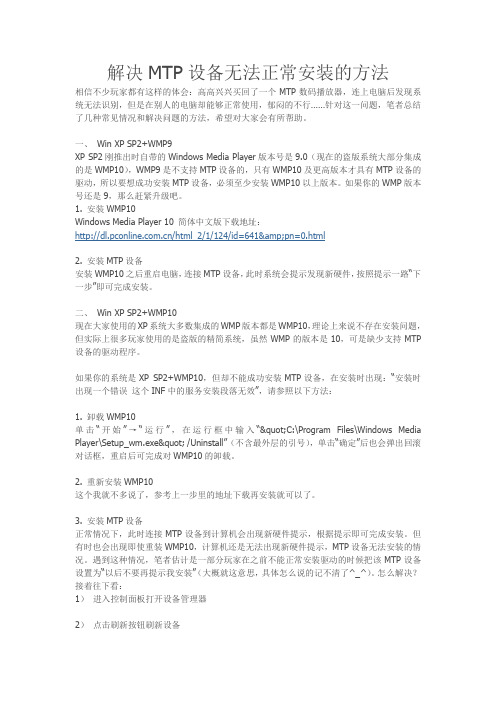
解决MTP设备无法正常安装的方法相信不少玩家都有这样的体会:高高兴兴买回了一个MTP数码播放器,连上电脑后发现系统无法识别,但是在别人的电脑却能够正常使用,郁闷的不行……针对这一问题,笔者总结了几种常见情况和解决问题的方法,希望对大家会有所帮助。
一、Win XP SP2+WMP9XP SP2刚推出时自带的Windows Media Player版本号是9.0(现在的盗版系统大部分集成的是WMP10),WMP9是不支持MTP设备的,只有WMP10及更高版本才具有MTP设备的驱动,所以要想成功安装MTP设备,必须至少安装WMP10以上版本。
如果你的WMP版本号还是9,那么赶紧升级吧。
1. 安装WMP10Windows Media Player 10 简体中文版下载地址:/html_2/1/124/id=641&pn=0.html2. 安装MTP设备安装WMP10之后重启电脑,连接MTP设备,此时系统会提示发现新硬件,按照提示一路“下一步”即可完成安装。
二、Win XP SP2+WMP10现在大家使用的XP系统大多数集成的WMP版本都是WMP10,理论上来说不存在安装问题,但实际上很多玩家使用的是盗版的精简系统,虽然WMP的版本是10,可是缺少支持MTP 设备的驱动程序。
如果你的系统是XP SP2+WMP10,但却不能成功安装MTP设备,在安装时出现:“安装时出现一个错误这个INF中的服务安装段落无效”,请参照以下方法:1. 卸载WMP10单击“开始”→“运行”,在运行框中输入“"C:\Program Files\Windows Media Player\Setup_wm.exe" /Uninstall”(不含最外层的引号),单击“确定”后也会弹出回滚对话框,重启后可完成对WMP10的卸载。
2. 重新安装WMP10这个我就不多说了,参考上一步里的地址下载再安装就可以了。
Windows7 系统下的USB 设备故障排除

大家使用笔记本时候,如果当设备管理器未检测到硬件、音频、USB 和其他设备时,或当您的设备被禁用或不工作时,如何诊断和修复问题呢?笔记本电脑在Windows7系统下的USB 设备故障排除方法如下:1. 将该USB设备插入其它电脑的USB接口中,看能否正常识别使用。
如果不能识别,说明这个情况是由于USB设备有故障造成的。
2. 如果可以识别,确认一下是否这台笔记本只有一个接口或一侧接口无法识别。
如果是,可以查看BIOS 版本是否最新,如果不是最新BIOS版本,可以尝试刷新BIOS。
3. 若是全部USB接口都无法识别USB设备,可以尝试在设备管理器中关闭USB设备节能。
方法:打开“设备管理器”,找到“通用串行总线控制器”一项,鼠标右键点击下面的USB Root Hub--选择“属性”—选择“电源管理”,将“允许计算机关闭这个设备以节约电源”前的勾去掉--点击“确定”。
4. 若不能识别,可以重装USB设备相关的驱动,也可以打开“设备管理器”,卸载“通用串行总线控制器”下面所有项目,然后点击“扫描检测硬件改动”,重新安装USB驱动。
5. 若重装USB驱动无效,惠普商用笔记本需要开机后连续按F10键斡旋BIOS,选择system configuration,点击port options,确认usb port选项是否设置为enable,若不是,需要设置为enable,然后保存后退出。
这个方法不能解决的情况下,可以安装对应机型和系统的System Default Settings和Essential System Updates。
6. 若不能解决,可以将电池、电源适配器及外接设备拿下,释放静电,在静置笔记本一小时后,再重新开机试试。
7. 若也不能解决,可以备份电脑中数据后,重装或恢复系统。
8. 若仍不能解决,查看BIOS版本是否最新版本,如果不是最新版本BIOS,可以尝试刷新HP官方网站上发布的最新版本BIOS。
Win7无法识别usb设备怎么处理

Win7无法识别usb设备怎么处理U盘的使用方便了用户随身携带重要的数据连接电脑操作,但是有时候在不同的电脑上遇到了U盘无法识别的情况,影响使用。
那win7无法识别的usb设备怎么处理呢?快来看看吧。
win7无法识别的usb设备解决方法
1、快捷键win+R打开运行窗口,然后输入"devmgmt.msc',弹出设备管理器。
2、右键点击"通用串行总线控制器'项目,在弹出的下拉菜单中选择"扫描检测硬件改动',拔出USB设备重新接上,查看是否可以使用。
3、快捷键win+R打开运行窗口,然后输入"regedit',打开注册表编辑器。
4、在注册表编辑器中找到对应路径"Hkey_LOCAL_MACHINE/SYSTEM/CurrentControlSet/Control/Class{4D36 E967-E325-11ce-BFC1-08002BE10318}'。
5、在菜单中点击"UpperFilters'和"LowerFilters',选择删除,然后重新启动就可以了。
未能成功安装设备驱动程序MTPUSB设备安装失败的解决办法

M T P U S B设备安装失败未能成功安装设备驱动程序终极解决方法环境介绍:电脑系统win7(32位)已安装摩托罗拉手机驱动版本(其他版本应该也行,不行的话去摩托罗拉官网下载最新驱动)手机型号备注:其他电脑操作系统和不同型号手机可参考此方法,找到相应设置项即可。
问题简介:1.当我们把手机连接至电脑,把模式调制成“摩托罗拉手机门户”时,出现下列情况2.过一会之后便会弹出提示说:未能成功安装设备驱动程序3.单击查看详情便弹出窗口如下图所示:4.此时桌面右下角图标出现黄色三角号,如图所示:5.于是我们就开始不淡定了,怎么看怎么别扭、抓狂、按耐不住。
下面介绍问题解决方案解决方法:1.我的电脑——右键单击——管理——设别管理器,之后会看到如图所示:在便携设备下有黄色三角号提示,即是我们纠结的MTP USB设备安装不成功的展示。
2.对手机进行设置(这是关键步骤),(备注:以MIUI手机操作系统为例,其他手机操作系统需将USB 绑定服务开启即可)。
选择设置——系统——共享手机网络——USB绑定,将该选项设置为“开”,这是你会发现如图所示变化,在设备管理器面板中没有了便携设备选项及黄色三角号提醒,如图所示:(但桌面右下角的黄色三角警示还在)3.在完成以上步骤后,用手机打开WIFI并登录无线WLAN,手机打开网页检验连接是否正常,若正常则如下图所示,黄色三角号警示消失,问题解决;若以上步骤没有解决问题,请先连接WIFI并登录WLAN之后,再按步骤操作。
4.完成以上步骤并解决问题后,选择电脑桌面网络——右键单击——属性,如下图所示:此时不仅手机能上网,而且电脑也能正常连接网络,正常上网。
(我的体验是连接数据不稳定,时不时的要手机重新登陆WIFI,才有数据传输,可能是高校WLAN的问题,在家网速快的可以尝试一下)5.通过这个问题的解决,我才知道原来MTP USB设备安装失败,未能成功安装设备驱动程序的原因是我们手机里面没有启用该设备服务。
usb识别为未知设备设备描述符请求失败的解决方法

usb识别为未知设备设备描述符请求失败的解决方法USB设备被识别为未知设备或设备描述符请求失败是一种常见的USB连接问题,它可能导致设备无法正常工作。
这种问题通常出现在Windows操作系统上,但也可能在其他操作系统上发生。
在遇到这种问题时,用户可以尝试一些解决方法来修复USB设备的识别问题。
下面我们将介绍一些常见的解决方法,希望能够帮助你解决USB设备未被识别的问题。
1.重新插拔USB设备当USB设备被识别为未知设备或设备描述符请求失败时,首先要尝试的是重新插拔USB设备。
有时由于连接问题或设备驱动程序问题,USB设备可能无法正确地被识别。
这时,将USB设备从电脑上拔下,然后再重新插上,可能会解决该问题。
在重新插拔USB设备之前,建议先关闭电脑,并点亮USB设备确保其断电状态,然后再进行插拔操作。
2.更换USB端口USB设备被识别为未知设备或设备描述符请求失败可能是由于USB 端口损坏或出现连接问题导致的。
因此,你可以尝试将USB设备插入另外一个USB端口,看看是否能够解决该问题。
如果USB设备能够在其他USB端口上正常工作,那么问题很可能是由于原来的USB端口出现了问题。
3.更新驱动程序设备描述符请求失败可能是由于设备驱动程序问题导致的。
检查你的USB设备是否配备了最新的驱动程序,如果没有,你可以尝试更新USB设备的驱动程序。
在Windows操作系统上,你可以通过设备管理器来更新设备驱动程序。
右击“此电脑”或“计算机”图标,选择“管理”,然后打开“设备管理器”,找到出现问题的USB设备,右击该设备,选择“更新驱动程序软件”,然后按照提示进行操作。
4.卸载并重新安装USB设备有时,USB设备的驱动程序可能出现问题,导致设备不能正常被识别。
你可以尝试先卸载USB设备的驱动程序,然后重新安装驱动程序来解决该问题。
在设备管理器中找到USB设备,右击该设备,选择“卸载设备”,然后重新插拔USB设备,系统会自动重新安装驱动程序。
电脑外设驱动程序安装失败怎么处理
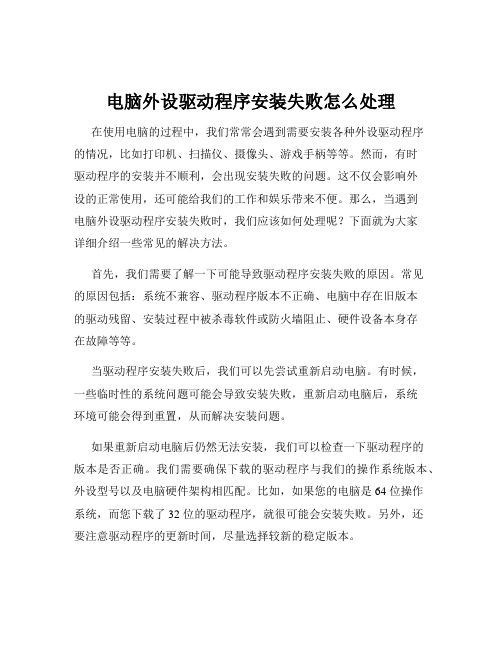
电脑外设驱动程序安装失败怎么处理在使用电脑的过程中,我们常常会遇到需要安装各种外设驱动程序的情况,比如打印机、扫描仪、摄像头、游戏手柄等等。
然而,有时驱动程序的安装并不顺利,会出现安装失败的问题。
这不仅会影响外设的正常使用,还可能给我们的工作和娱乐带来不便。
那么,当遇到电脑外设驱动程序安装失败时,我们应该如何处理呢?下面就为大家详细介绍一些常见的解决方法。
首先,我们需要了解一下可能导致驱动程序安装失败的原因。
常见的原因包括:系统不兼容、驱动程序版本不正确、电脑中存在旧版本的驱动残留、安装过程中被杀毒软件或防火墙阻止、硬件设备本身存在故障等等。
当驱动程序安装失败后,我们可以先尝试重新启动电脑。
有时候,一些临时性的系统问题可能会导致安装失败,重新启动电脑后,系统环境可能会得到重置,从而解决安装问题。
如果重新启动电脑后仍然无法安装,我们可以检查一下驱动程序的版本是否正确。
我们需要确保下载的驱动程序与我们的操作系统版本、外设型号以及电脑硬件架构相匹配。
比如,如果您的电脑是 64 位操作系统,而您下载了 32 位的驱动程序,就很可能会安装失败。
另外,还要注意驱动程序的更新时间,尽量选择较新的稳定版本。
接下来,检查一下电脑中是否存在旧版本的驱动残留。
有时候,之前安装的驱动程序没有完全卸载干净,会与新安装的驱动程序产生冲突,导致安装失败。
我们可以通过设备管理器来查看相关设备的驱动程序情况,并尝试卸载旧的驱动程序。
具体操作是:右键点击“我的电脑”,选择“属性”,然后在弹出的窗口中点击“设备管理器”。
在设备管理器中找到对应的外设设备,右键点击选择“卸载设备”,同时勾选“删除此设备的驱动程序软件”选项,以确保旧驱动被彻底清除。
在安装驱动程序的过程中,杀毒软件或防火墙可能会误将其识别为潜在的威胁而进行阻止。
因此,我们可以暂时关闭杀毒软件和防火墙,然后再重新安装驱动程序。
需要注意的是,在完成安装后,要记得及时重新开启杀毒软件和防火墙,以保障电脑的安全。
解决MTP设备无法正常安装的方法
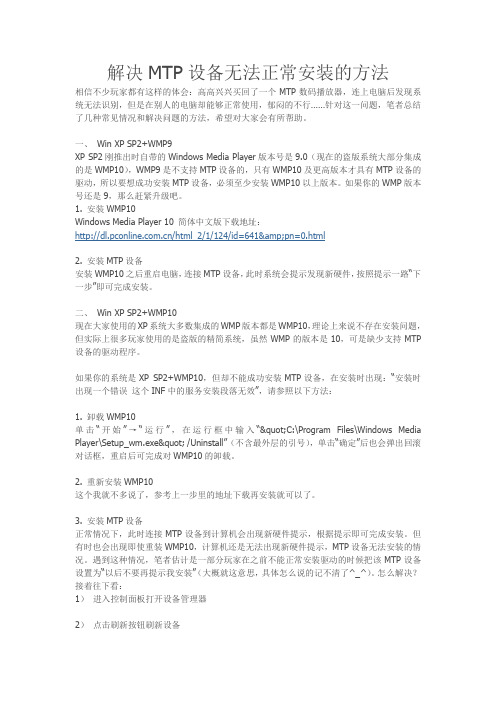
解决MTP设备无法正常安装的方法相信不少玩家都有这样的体会:高高兴兴买回了一个MTP数码播放器,连上电脑后发现系统无法识别,但是在别人的电脑却能够正常使用,郁闷的不行……针对这一问题,笔者总结了几种常见情况和解决问题的方法,希望对大家会有所帮助。
一、Win XP SP2+WMP9XP SP2刚推出时自带的Windows Media Player版本号是9.0(现在的盗版系统大部分集成的是WMP10),WMP9是不支持MTP设备的,只有WMP10及更高版本才具有MTP设备的驱动,所以要想成功安装MTP设备,必须至少安装WMP10以上版本。
如果你的WMP版本号还是9,那么赶紧升级吧。
1. 安装WMP10Windows Media Player 10 简体中文版下载地址:/html_2/1/124/id=641&pn=0.html2. 安装MTP设备安装WMP10之后重启电脑,连接MTP设备,此时系统会提示发现新硬件,按照提示一路“下一步”即可完成安装。
二、Win XP SP2+WMP10现在大家使用的XP系统大多数集成的WMP版本都是WMP10,理论上来说不存在安装问题,但实际上很多玩家使用的是盗版的精简系统,虽然WMP的版本是10,可是缺少支持MTP 设备的驱动程序。
如果你的系统是XP SP2+WMP10,但却不能成功安装MTP设备,在安装时出现:“安装时出现一个错误这个INF中的服务安装段落无效”,请参照以下方法:1. 卸载WMP10单击“开始”→“运行”,在运行框中输入“"C:\Program Files\Windows Media Player\Setup_wm.exe" /Uninstall”(不含最外层的引号),单击“确定”后也会弹出回滚对话框,重启后可完成对WMP10的卸载。
2. 重新安装WMP10这个我就不多说了,参考上一步里的地址下载再安装就可以了。
usb识别为未知设备设备描述符请求失败的解决方法

usb识别为未知设备设备描述符请求失败的解决方法USB设备通常是我们日常生活中必不可少的一部分,它们可用于连接键盘、鼠标、打印机、闪存驱动器、相机、手机等设备。
然而,有时候我们可能会遇到USB设备识别为未知设备设备描述符请求失败的情况,导致设备无法正常工作。
接下来,我们将探讨这种问题的可能原因和解决方法。
问题可能原因:1. USB接口故障:USB接口可能因为各种原因而损坏,例如连接器锈蚀、金属接点变形等。
2. USB设备故障:USB设备本身可能出现硬件故障,例如电路板损坏、内部电线短路等。
3.驱动程序问题:操作系统可能无法识别设备,可能是因为设备驱动程序损坏或不兼容。
4.系统错误:系统可能出现错误,导致USB设备无法正确识别。
解决方法:1.检查USB接口:首先,需要检查USB接口是否存在明显的物理损坏,如生锈、变形等。
可以尝试使用同一台电脑的其他USB接口,或者尝试在不同的电脑上连接设备,以确定问题是不是由USB接口引起的。
2.更换设备线:如果USB接口正常,但是设备仍然无法被识别,可以尝试更换设备线。
有时候设备线出现断路或接触不良,会导致设备无法被正确识别。
3.检查设备状态:可以尝试将USB设备连接到其他设备上,看看它是否能被正确识别。
如果其他设备也无法识别该设备,那么很可能是设备本身的问题。
可以尝试将设备送修或更换新设备。
4.卸载和重新安装驱动程序:在设备管理器中找到未知设备,右键点击选择卸载设备,然后重新启动计算机,让系统重新安装驱动程序。
如果原先驱动程序出现问题,重新安装驱动程序可能会解决无法识别设备的问题。
5.更新系统:有时候系统补丁可以修复USB设备无法被正确识别的问题。
可以尝试更新系统到最新版本,看看问题是否得到解决。
6.检查设备描述符:如果是设备描述符请求失败导致设备无法被识别,可以尝试使用USB分析仪或者USB协议分析器来检查设备描述符是否有问题。
如果设备描述符损坏,可能需要联系设备制造商获取修复方案。
MTP驱动安装不上解决方案

针对XP系统安装MTP驱动安装程序后,仍无法正常识别设备,建议进行如下操作:
1.请先在“我的电脑”找到c:\windows\inf\wpdmtp.inf文件(使用txt程序打开即可),
打开准备进行编辑;
2.数据线连接手持设备后,打开电脑的设备管理器(“我的电脑”-“属性”-“硬件管理
器”-“设备管理器”),找到黄色感叹号MTP设备,鼠标右键-“属性”-“详细信息”,然后就可以看到设备的参数情况,如下图:
3.通过上述的详细信息,该台设备的VID以及PID为:“VID_17EF&PID_74D8&MI_00”,每
台设备的具体ID值都是不一样的,需要自行查看确认;
4.在已打开的wpdmtp.in文档中检索到以下的内容:
“
[Generic.NTx86]
%GenericMTP.DeviceDesc%=MTP, USB\MS_COMP_MTP
[Generic.NTamd64]
%GenericMTP.DeviceDesc%=MTP, USB\MS_COMP_MTP
”
然后将红色字体部分改为第3步骤中获取的VID以及PID,如下图:
修改后,选择保存文档;
5.保存后,再到设备管理器中找到MTP设备,鼠标右键选择“更新驱动程序”。
更新完成
后,重新插拔下数据线进行连接即可正常访问存储设备。
win7无法识别usb设备怎么解决
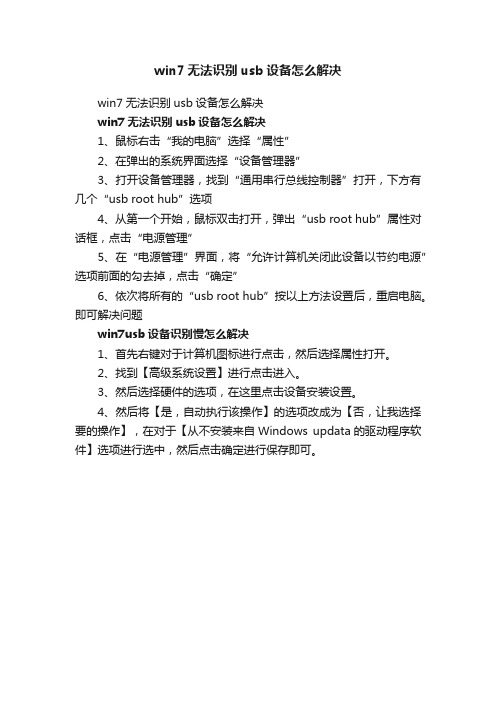
win7无法识别usb设备怎么解决
win7无法识别usb设备怎么解决
win7无法识别usb设备怎么解决
1、鼠标右击“我的电脑”选择“属性”
2、在弹出的系统界面选择“设备管理器”
3、打开设备管理器,找到“通用串行总线控制器”打开,下方有几个“usb root hub”选项
4、从第一个开始,鼠标双击打开,弹出“usb root hub”属性对话框,点击“电源管理”
5、在“电源管理”界面,将“允许计算机关闭此设备以节约电源”选项前面的勾去掉,点击“确定”
6、依次将所有的“usb root hub”按以上方法设置后,重启电脑。
即可解决问题
win7usb设备识别慢怎么解决
1、首先右键对于计算机图标进行点击,然后选择属性打开。
2、找到【高级系统设置】进行点击进入。
3、然后选择硬件的选项,在这里点击设备安装设置。
4、然后将【是,自动执行该操作】的选项改成为【否,让我选择要的操作】,在对于【从不安装来自Windows updata的驱动程序软件】选项进行选中,然后点击确定进行保存即可。
解决WIN7下“MTPUSB设备失败”的办法。

解决WIN7下“MTPUSB设备失败”的办法。
最近,发现很多友友都遇到win7系统下安装驱动失败的问题,昨天晚上帮群里的小白菜同学解决问题折腾到很晚,最后还是小白菜同学在安卓论坛发现了这个教程,特意转过来,希望可以帮助更多同学!
首先,把MOTO的驱动装上。
把手机接上,让WIN7自行驱动完手机,如果有一个“MTP USB设备失败”,那就说明安装失败,出问题了。
经过本人几天的努力与尝试,我终于是把这个问题解决。
(我按别人的方法一直没搞定,所以我的方法是否能帮到你,我不敢保证,但你可以尝试下。
)下面是解决的方法第一步。
在桌面右键点击计算机-----管理-------设备管理器。
在右边窗口“黄色叹号的MTP设备”上点右键----更新驱动------浏览计算机以查找驱动---------从计算机的设备驱动程序列表中选择。
把显示兼容硬件前面的勾取消,然后随便选一些(不能选MTP设备),点下一步,一直到完成有“硬件无法启动”的提示。
第二步。
重复上面的步骤,直到“显示兼容硬件”窗口。
但这次不要把勾取消。
在下面框框显示有两个MTP设备,先试第一个。
不行的话,重复第一跟第二步试第二个。
好了以后,在设备管理器里应该可以看到手机的型号,我们安装驱动也就大功告成!。
如何解决Windows系统中的USB设备连接问题

如何解决Windows系统中的USB设备连接问题USB设备连接问题是使用Windows系统的用户经常遇到的一种困扰。
不论是鼠标、键盘、移动存储设备或其他外部硬件设备,都有可能出现无法正确连接的情况。
本文将介绍几种常见的解决方法,帮助用户解决Windows系统中的USB设备连接问题。
一、检查硬件连接和线缆在排除软件问题之前,首先应该确保硬件连接和线缆没有问题。
请按照以下步骤进行操作:1. 检查USB设备是否与计算机正确连接,并确认线缆连接牢固。
2. 如果使用的是USB集线器,尝试直接将设备连接到计算机的USB接口,以排除集线器可能存在的问题。
3. 尝试使用不同的USB线缆,确保线缆本身没有损坏。
二、更新USB驱动程序USB设备连接问题可能是由于过时的或损坏的USB驱动程序引起的。
可以尝试以下方法更新USB驱动程序:1. 在开始菜单中搜索并打开“设备管理器”。
2. 在设备管理器中找到并展开“通用串行总线控制器”。
3. 右键点击USB根集线器,并选择“更新驱动程序软件”。
4. 选择“自动搜索更新的驱动程序软件”。
系统会自动下载并安装最新的USB驱动程序。
三、重置USB设备权限有时,USB设备连接问题可能是由于权限错误造成的。
以下是一种重置USB设备权限的方法:1. 在开始菜单中搜索并打开“设备管理器”。
2. 在设备管理器中找到并展开“通用串行总线控制器”。
3. 右键点击USB根集线器,并选择“属性”。
4. 在“驱动程序”选项卡的底部,点击“卸载设备”。
5. 在确认卸载窗口中,勾选“删除驱动程序软件”选项,并点击“卸载”。
6. 完成卸载后,重新启动计算机。
四、禁用USB选项节能功能Windows系统中的某些选项节能功能可能会导致USB设备连接问题。
可以按照以下步骤禁用USB选项节能功能:1. 在开始菜单中搜索并打开“电源和睡眠设置”。
2. 在右侧窗口中,点击“附加电源设置”链接。
3. 在方案设置页面中,找到并展开“USB设备”。
如何解决Windows系统中的USB设备识别问题

如何解决Windows系统中的USB设备识别问题USB(Universal Serial Bus)是一种常用的外部设备连接接口,广泛应用于电脑、手机、数码相机等设备之间的数据传输和充电功能。
然而,在Windows操作系统中,我们经常会遇到USB设备无法被正常识别的问题,这给用户的使用体验和工作效率带来了很大的困扰。
本文将介绍一些常见的USB设备识别问题及其解决方法,以帮助读者解决这些问题。
一、USB设备识别失败的常见原因在解决USB设备识别问题之前,我们首先要了解一些常见的原因,这样才能更准确地找到解决方案。
以下是一些常见的USB设备识别失败原因:1. 驱动问题:Windows操作系统需要相应的驱动程序才能正确识别USB设备。
如果驱动程序缺失、过时或有冲突,就会导致USB设备无法被正确识别。
2. USB接口故障:USB接口可能因为物理损坏、松动或脏污等原因而导致设备无法连接或识别。
3. 电源问题:USB设备需要电源供应,如果电源不稳定或不足,设备可能无法被正常读取。
同时,当USB设备本身存在电源问题时,也会导致识别失败。
4. 传输线路故障:USB传输线路中的数据线可能因为损坏或松动而导致设备无法被正常传输。
此外,使用低质量或不兼容的USB数据线也会导致设备无法读取。
5. 系统设置问题:Windows系统可能存在某些设置问题,导致USB 设备识别失败。
例如,禁用了USB接口、关闭了自动播放功能等。
二、解决USB设备识别问题的方法针对以上常见原因,我们可以采取以下方法来解决USB设备识别问题:1. 更新驱动程序:打开设备管理器(可以通过控制面板或右键点击“我的电脑”进入)查找需要更新驱动的USB设备,右键点击设备,选择“更新驱动程序”。
系统将会自动搜索并下载最新的驱动程序。
2. 重新插拔USB设备:有时候,USB设备识别问题仅仅是由于设备接触不良导致的。
尝试将USB设备拔下,然后重新插入USB接口。
MTP驱动无法安装解决方法

MTP驱动无法安装解决方法MTP驱动无法安装解决方法相信不少玩家都有这样的体会:高高兴兴买回了一个MTP数码播放器,连上电脑后发现系统无法识别,但是在别人的电脑却能够正常使用,郁闷的不行……针对这一问题,笔者总结了几种常见情况和解决问题的方法,希望对大家会有所帮助。
一、 Win XP SP2+WMP9XP SP2刚推出时自带的Windows Media Player版本号是9.0(现在的盗版系统大部分集成的是WMP10),WMP9是不支持MTP 设备的,只有WMP10及更高版本才具有MTP设备的驱动,所以要想成功安装MTP设备,必须至少安装WMP10以上版本。
如果你的`WMP版本号还是9,那么赶紧升级吧。
1. 安装WMP10Windows Media Player 10 简体中文版下载地址:2. 安装MTP设备安装WMP10之后重启电脑,连接MTP设备,此时系统会提示发现新硬件,按照提示一路“下一步”即可完成安装。
二、 Win XP SP2+WMP10现在大家使用的XP系统大多数集成的WMP版本都是WMP10,理论上来说不存在安装问题,但实际上很多玩家使用的是盗版的精简系统,虽然WMP的版本是10,可是缺少支持MTP设备的驱动程序。
如果你的系统是XP SP2+WMP10,但却不能成功安装MTP设备,在安装时出现:“安装时出现一个错误这个INF中的服务安装段落无效”,请参照以下方法:1. 卸载WMP10单击“开始”→“运行”,在运行框中输入“"C:\Program Files\Windows Media Player\Setup_wm.exe" /Uninstall”(不含最外层的引号),单击“确定”后也会弹出回滚对话框,重启后可完成对WMP10的卸载。
2. 重新安装WMP10这个我就不多说了,参考上一步里的地址下载再安装就可以了。
3. 安装MTP设备正常情况下,此时连接MTP设备到计算机会出现新硬件提示,根据提示即可完成安装。
WIN7 64位 MTP USB驱动安装失败的解决方法总结
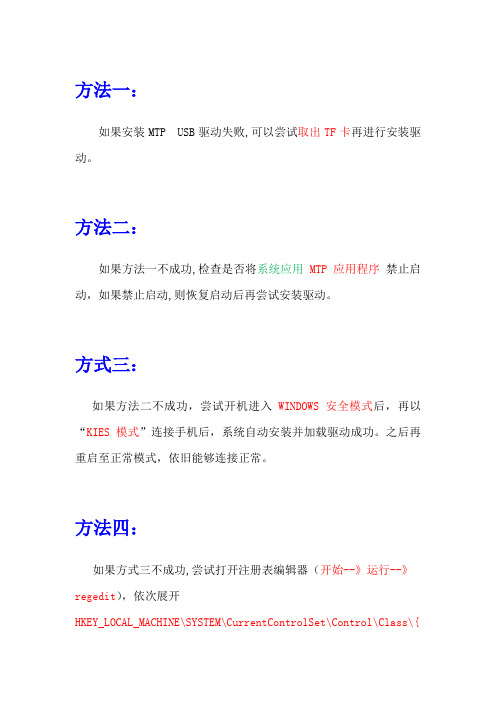
方法一:
如果安装MTP USB驱动失败,可以尝试取出TF卡再进行安装驱动。
方法二:
如果方法一不成功,检查是否将系统应用MTP应用程序禁止启动,如果禁止启动,则恢复启动后再尝试安装驱动。
方式三:
如果方法二不成功,尝试开机进入WINDOWS安全模式后,再以“KIES模式”连接手机后,系统自动安装并加载驱动成功。
之后再重启至正常模式,依旧能够连接正常。
方法四:
如果方式三不成功,尝试打开注册表编辑器(开始--》运行--》regedit),依次展开
HKEY_LOCAL_MACHINE\SYSTEM\CurrentControlSet\Control\Class\{
EEC5AD98-8080-425F-922A-DABF3DE3F69A}删除“upperfilter”项或“lowerfilter”项,然后进入设备管理器中把通用串行总线控制器下面的所有带叹号的设备都删除,重新扫描硬件安装即可恢复。
方法五:
如果方法五不成功,尝试可以在windows系统上安装一个“Media Transfer Protocol Porting Kit”,再安装驱动。
如果上述方法都不成功,可以尝试几种方法的组合。
如果仍然不能安装驱动,只能考虑重装系统解决问题。
安装MTP USB驱动的方法:
1、直接用电脑连接手机,系统会自动安装驱动。
2、使用驱动人生等驱动管理软件安装。
3、打开设备管理器,找到黄色叹号的MTP USB驱动,右键选择更
新设备驱动软件。
- 1、下载文档前请自行甄别文档内容的完整性,平台不提供额外的编辑、内容补充、找答案等附加服务。
- 2、"仅部分预览"的文档,不可在线预览部分如存在完整性等问题,可反馈申请退款(可完整预览的文档不适用该条件!)。
- 3、如文档侵犯您的权益,请联系客服反馈,我们会尽快为您处理(人工客服工作时间:9:00-18:30)。
2018-2019-Win7系统安装MTP USB设备老是失败怎样解决word版本
本文部分内容来自网络整理,本司不为其真实性负责,如有异议或侵权请及时联系,本司将立即删除!
== 本文为word格式,下载后可方便编辑和修改! == Win7系统安装MTP USB设备老是失败怎样解决
现在的无线网络已经覆盖了很多地方,可还是有很多用户喜欢在电脑上
下载软件,然后在传输到手机上安装。
可是最近有用户反映,在将手机连接到Win7 电脑的时候,却发现MTP USB设备安装失败,反复多次后问题仍然存在,对于这样的问题该怎样进行解决呢?
解决方法
第一步:打开手机当中的【设置】,进入【设置】界面。
如图所示。
第二步:找到手机【设置】界面在下面找到【关于手机】点击进去。
第三步:在【关于手机】界面找到【手机配置信息】点击进去。
第四步:在【手机配置信息】界面找打【版本号】,连续点击版本号五次,直到提示(您已处于开发者模式,无需进行此操作)为止。
第五步:返回手机【设置】界面,找到【开发者选项】点击进去。
第六步:在【开发者选项】界面,找到【USB调试】把后面的框打对勾。
如图所示!设置完之后,手机就可以重新连接到电脑上了哦!
以上就是手机连接电脑的时候出现“MTP USB设备安装失败”提示的解决
方法了,用户在使用Win7电脑的过程中,要是碰到了该问题,那么可以尝试用上面的方法来解决即可。
